これまで、CRMやZoho CRMを導入するメリットや、導入前に準備しておきたいことなどをご紹介してきました。ここからのZoho CRM 設定編では、Zoho CRMの実際の使い方をご案内します。「全体概要と初期設定」シリーズでは、Zoho CRMの基本的な設定のしかたや主な用語・概念について、実際のZoho画面や画像を交えながら説明していきます。この記事では、Zoho CRMの試用登録方法をご紹介します。該当する画面とともに順を追って説明していきますので、実際に試用登録をやってみようと思う方は是非見比べながら進めてみてください。
⇒⇒ CRM・MA・SFA活用の実践的な情報が配信されるメルマガに登録する
Zoho CRM試用登録の手順
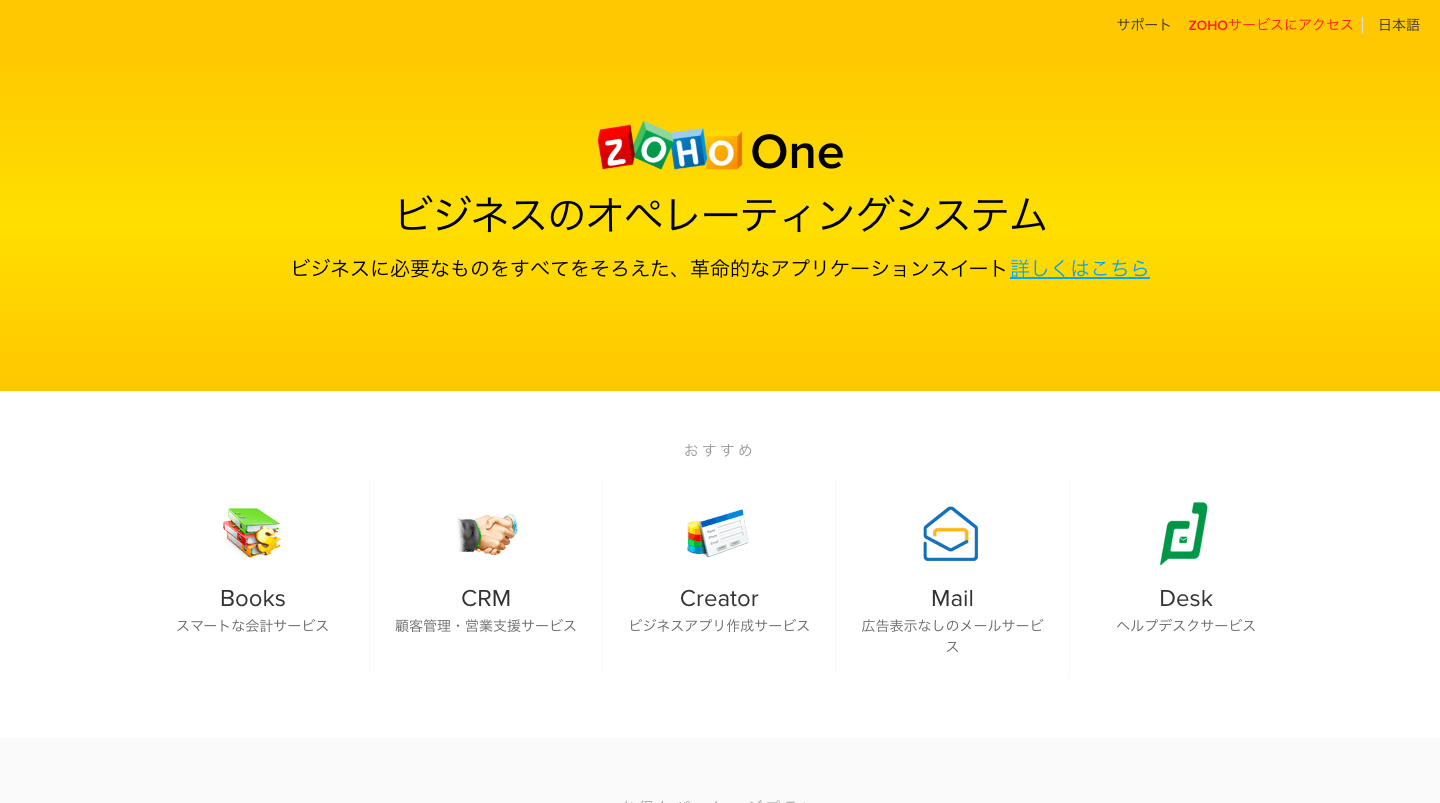
まず、Zohoのトップページにアクセスします。その中から、「CRM」(顧客管理・営業支援サービス)のアイコンをクリックします。
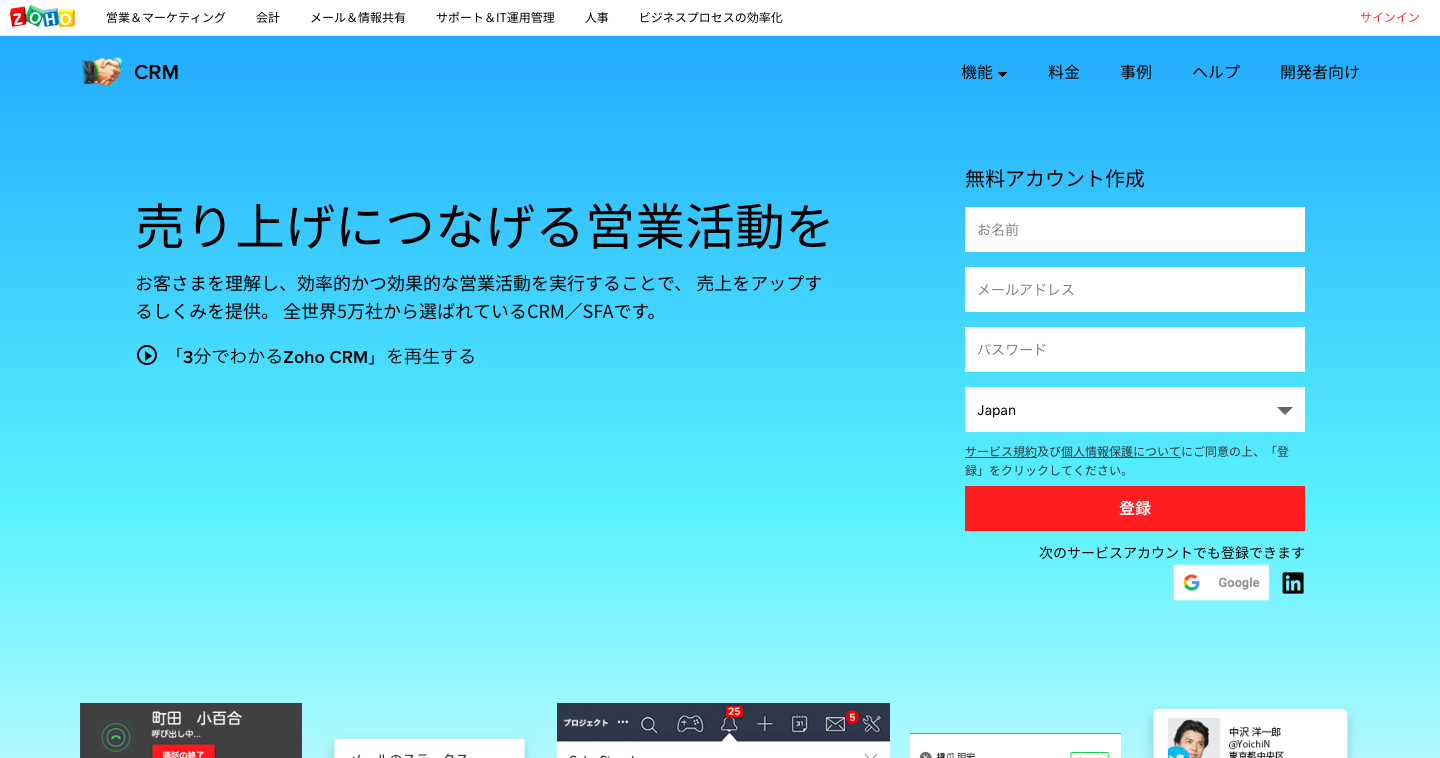
Zoho CRMのトップページに移動したら、「無料アカウント作成」の欄に、貴社の担当者名、メールアドレス、パスワードを入力します。
パスワードは、忘れないようにメモを残しておきましょう。
入力が終わったら、国名を確認し、違っている場合はプルダウンで正しい国名(ここでは日本法人の方が多く見ていることを想定し「Japan」としています)を選択します。
その下の「サービス規約」、「個人情報保護について」のリンクをチェックし、問題がなければ、赤の「登録」ボタンをクリックします。
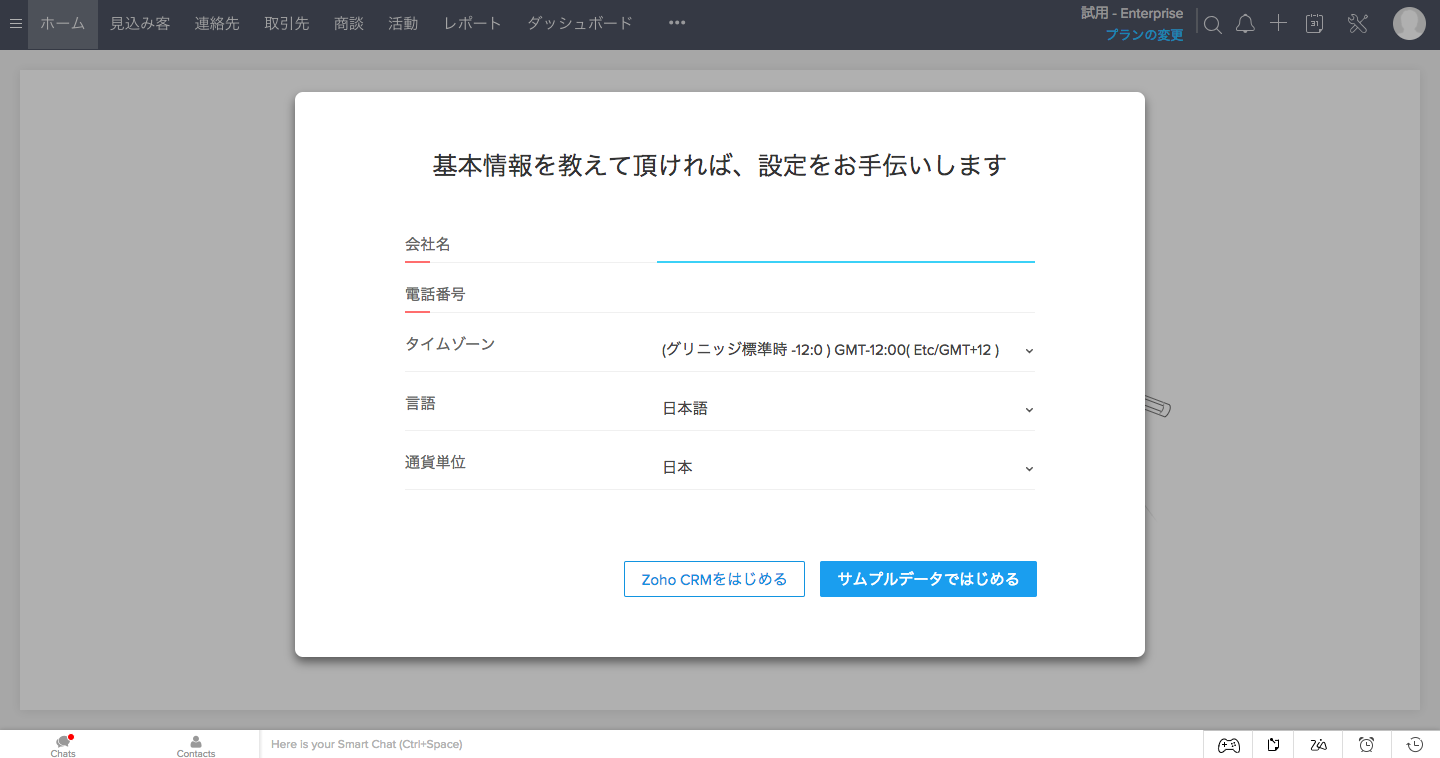
このような画面に遷移したら、個人アカウントの試用登録は完了です。
登録したメールアドレスに登録完了メールが届いているかどうかを確認しましょう。試用登録の場合、メールからURLをクリックするなどの必要はないので、再度Zohoの画面に戻り、企業情報の入力を続けます。
会社名と電話番号を入力したのち、デフォルトの状態だとタイムゾーンが現在地と異なっている場合があるので、プルダウンから選択し直します。
日本の場合は、「(グリニッジ標準時 9:0)日本標準時(Japan)」で設定します。プルダウンの部分に「japan」と打ち込むと、選択肢を一発で見つけることができます。
さらに、「言語」「通貨単位」も間違っていないことを確認します。言語はもちろんのこと、通貨単位も、間違ったものを選択すると売上予測の算出などがしづらくなってしまうので、ちゃんとチェックしておきましょう。
すべて確認したら、「Zoho CRMをはじめる」をクリックします。
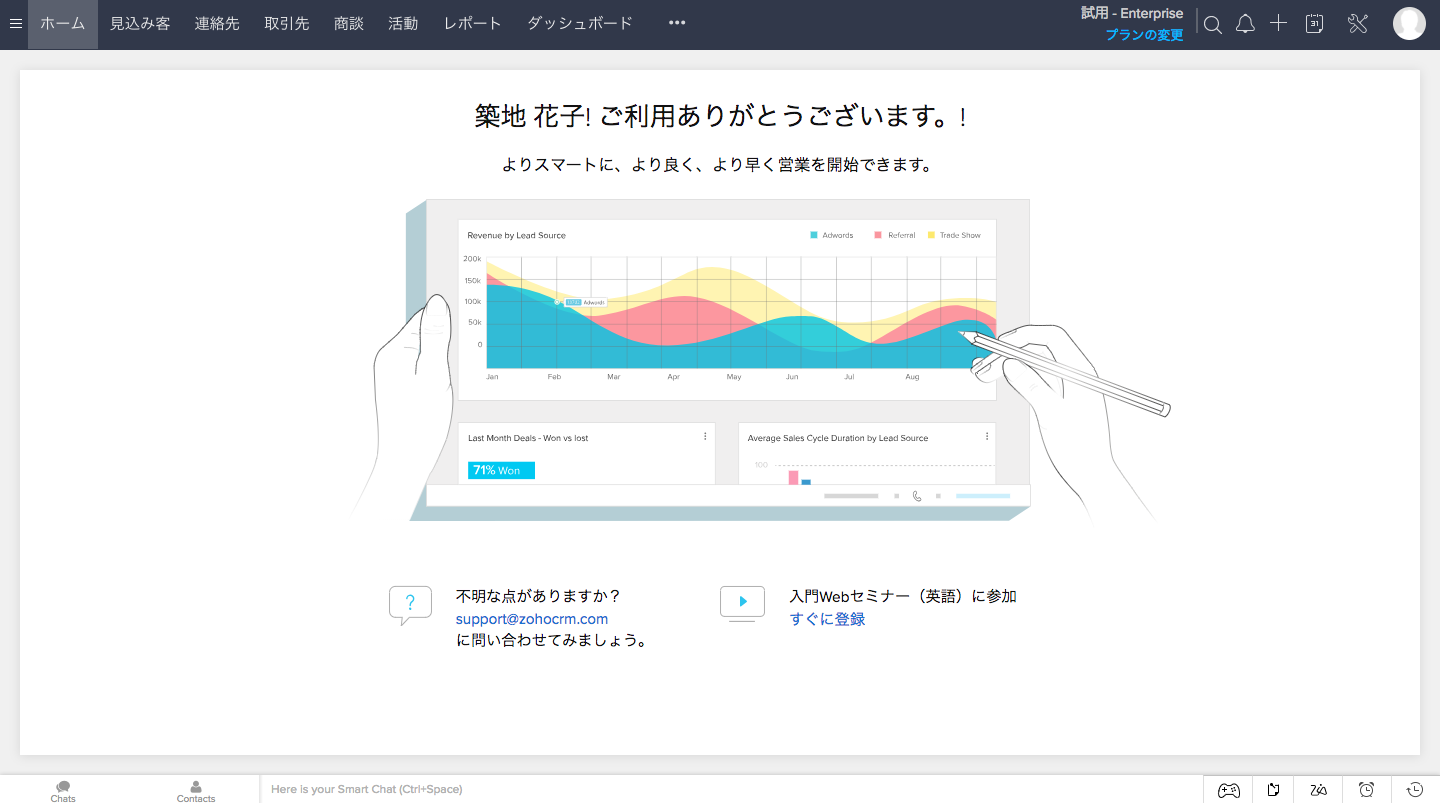
この画面が表示されたら、次は個人設定と組織情報の入力に移ります。
右上の部分にプランが表示されているので、こちらが「試用-Enterprise(エンタープライズ)」になっているかどうかも確認してください。
Zoho CRMにはいくつかのプランがあります。これに関してはこの後説明しますが、このような手順で試用登録を行った場合、デフォルトでエンタープライズプランが選択されるようになっています。
もし違うプランが選択されていた場合や、他のプランを選択し直したい場合は、「プランの変更」の文字をクリックして、変更を行います。
補足:Zoho CRMのプランについて
Zoho CRMのそれぞれのプランについて簡単にご紹介します。
- 無料
- スタンダード
- プロフェッショナル
- エンタープライズ
- 無料プラン
有料プランを契約していない場合、試用期間(14日間)を過ぎると自動的にこちらのプランに変更されます。カスタマイズできるのは基本的な項目のみです。まずはZoho CRMの機能を試してみたい人や、人数が10名以下のスタートアップ企業などにおすすめです。
- スタンダードプラン(月額¥1,440※)
カスタマイズがそこまで必要ではない方、見込み客や連絡先の管理、一括メール配信の機能などを利用したい方におすすめです。
- プロフェッショナルプラン(月額¥2,400※)
カスタマイズの機能を使いたい方、メールやGoogle AppsなどとZoho CRMを連携させて使用したい方におすすめです。顧客データも無制限で登録することができます。
- エンタープライズプラン(月額¥4,200※)
全ての機能・カスタマイズが利用できるプランです。プロフェッショナルプランの内容にプラスして、ステップメールやワークフロー機能など業務の自動化を行うことが可能です。
※1年分まとめて支払った場合の1ヶ月あたりの金額です。
まずは試用登録や無料プランでZoho CRMが貴社の業務効率をアップさせることができるかを試してみましょう。必要に応じて有料プランにアップグレードしていくようにすると、導入コストをかけたものの使いこなせなかったという状況を防ぐことができます。
14日間エンタープライズプランを体験してみましょう
当記事では、Zoho CRM試用登録の方法と、Zoho CRMのプランについて簡単に説明しました。試用登録をすれば有料プランでもっとも使いやすく機能も豊富な「エンタープライズプラン」を14日間使ってみることが可能です。
無料プランで良い、と思っている方も、ぜひ一度エンタープライズプランを体験してみてください。
次回は、試用登録したアカウントの基本設定について進めていきます。
弊社では、コンサルタントがZoho CRMの登録や設定方法などもレクチャーいたしますので、CRMのご利用が初めてで不安という方もぜひお気軽にご相談ください。


-1.png)

